Snapchat действительно великолепен на iOS и легко реализуется, тем более что платформа социальных сетей всегда ориентировалась на iOS , а не на Android . К сожалению, многие пользователи не могут пользоваться огромными возможностями, которые предоставляет Snapchat, поскольку они не могут загрузить Snapchat из App Store на свой iPhone.
Если вы среди них, проверьте список решений, которые мы предоставили ниже, и попробуйте их. Они должны помочь вам решить проблему.
Оглавление:
- Перезагрузите устройство
- Проверьте сеть
- Проверьте способ оплаты
- Обновите iOS
- Отправить билет в Apple
Почему Snapchat не загружается на мой iPhone?
1. Перезагрузите устройство
Первое, что вы должны сделать, это перезагрузить iPhone. Скорее всего, проблема временная, и простой перезапуск обычно творит чудеса.
Если у вас установлен Snapchat, но он не обновляется, перейдите в App Store > Ваш профиль > Ожидающие обновления и попробуйте обновить Snapchat вручную. Кроме того, попробуйте удалить приложение и повторно загрузить его из App Store.
Если не поможет, проверьте сеть.
2. Проверьте сеть
Теперь самый простой способ проверить это — открыть любое интернет-зависимое приложение и проверить, работает ли оно так, как задумано. Еще лучше, откройте App Store и загрузите любое другое приложение, чтобы убедиться, что проблема связана исключительно со Snapchat.
Если это так, перейдите к шагам ниже. С другой стороны, если у вас возникли проблемы с подключением к Wi-Fi на вашем iPhone, ознакомьтесь с приведенными здесь инструкциями, чтобы решить их.
3. Проверьте способ оплаты
Для работы Apple App Store требуется действительный способ оплаты, если вы не откажетесь от него при создании новой учетной записи iTunes. И вы не сможете загружать даже бесплатные приложения, если у вас нет Способа оплаты или у вас есть действительный Способ оплаты. Некоторые случайные учетные данные дебетовой карты не помогут. Создание новой учетной записи без способов оплаты (просто выберите «Нет») — хорошее начало.
Просто выйдите из App Store и попробуйте установить Snapchat. Вам будет предложено войти в систему или создать новый AppleID. Сделайте последнее и, когда будет предложено выбрать предпочтительный способ оплаты, обязательно выберите «Нет».
С другой стороны, если вы хотите добавить действительный способ оплаты, обязательно перейдите в App Store > Ваш профиль > Ваш AppleID > Управление платежами. Имейте в виду, что поддерживаемые способы оплаты не одинаковы для всех регионов. Кроме того, имейте в виду, что обычно вы можете использовать только дебетовую карту, выпущенную в стране/регионе, который вы указали в качестве страны/региона AppleID.
Дополнительный совет: вы можете использовать трюк, чтобы изменить регион вместе с адресом (подойдет любой случайный адрес). Это особенно полезно, если существуют определенные региональные ограничения для определенных приложений или другого приобретаемого контента.
4. Обновите iOS
Убедитесь, что прошивка вашего iPhone обновлена. Хотя многие пользователи забывают об обновлениях или их хранилище почти заполнено, поэтому для установочного файла нет места, мы настоятельно рекомендуем использовать последнюю доступную прошивку.
Apple известна своей долгосрочной поддержкой программного обеспечения, так что идите и установите последнее обновление. Скорее всего, версия прошивки вашего устройства устарела, что, в принципе, может привести к проблемам с App Store.
Чтобы вручную проверить наличие обновлений на вашем iPhone, выполните следующие действия:
- Откройте Настройки .
- Выберите Общие .
- Выберите Обновление ПО .
- Проверьте наличие обновлений.
- Пройдите и установите все доступные обновления.
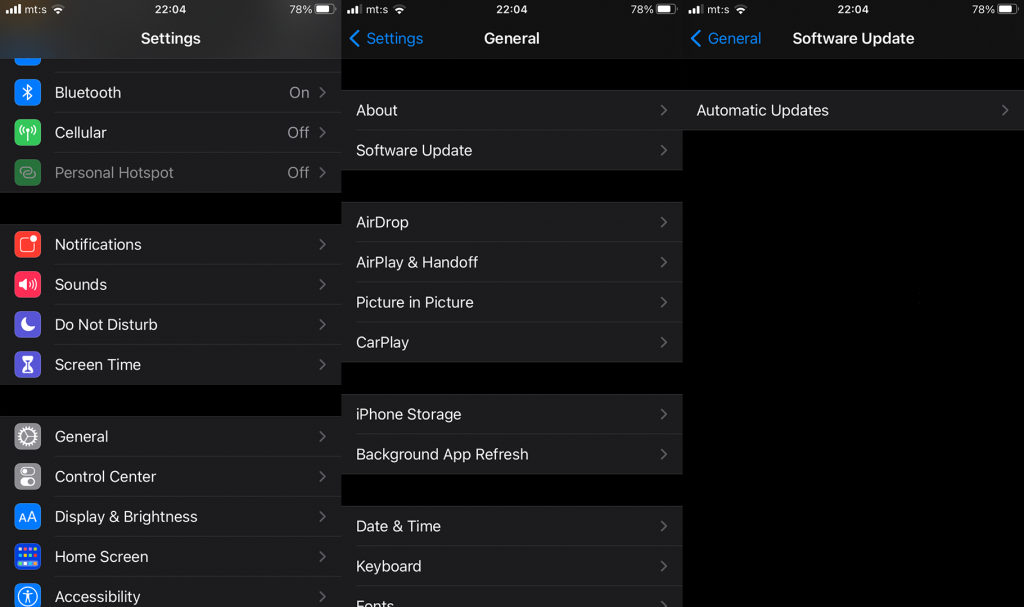
5. Сбросить все настройки и отправить запрос в Apple.
Наконец, если у вас ничего не получилось, вы можете сбросить все настройки и надеяться на лучшее. Это действие не удалит ваши данные, а только сбросит все настройки системы.
Вот как сбросить все настройки на iPhone:
- Откройте Настройки .
- Выберите Общие .
- Выберите Сброс снизу.
- Коснитесь «Сбросить все настройки» .
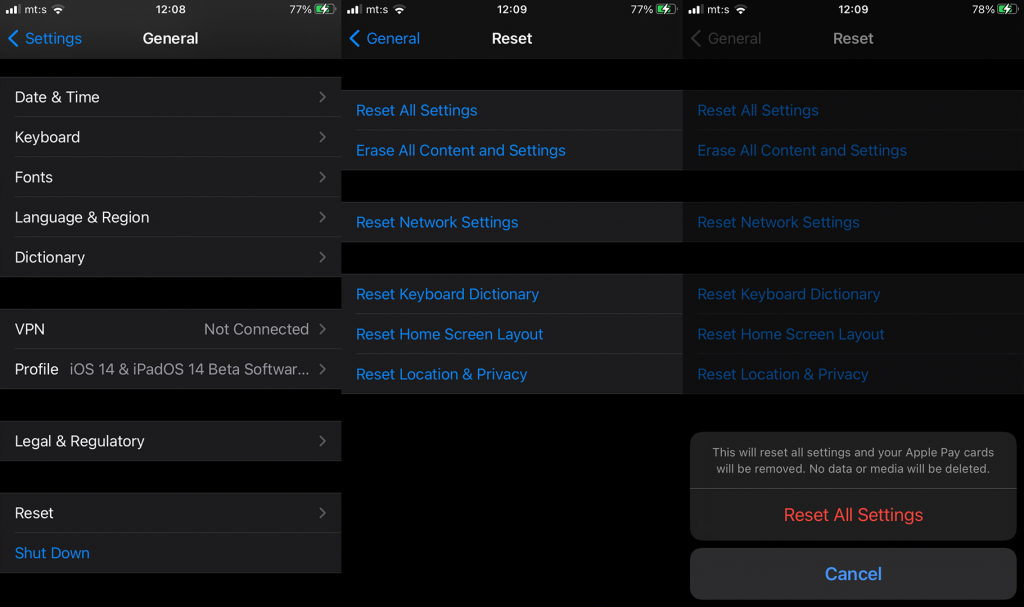
- Введите пароль или PIN-код при появлении запроса.
- Подтвердите , чтобы сбросить все настройки.
Кроме того, рекомендуется сообщить о проблеме в Apple и Snapchat. Вы можете сообщить о проблемах в Apple здесь . Когда дело доходит до Snapchat, их поддержку можно найти здесь .
Это должно сработать. Спасибо за чтение, и, если у вас есть какие-либо вопросы или предложения, не стесняйтесь поделиться ими с нами в разделе комментариев ниже. Кроме того, сообщите нам, помогли ли вам описанные выше шаги или нет. Есть ли у вас какие-либо альтернативные решения, чтобы порекомендовать? Запишите это ниже.

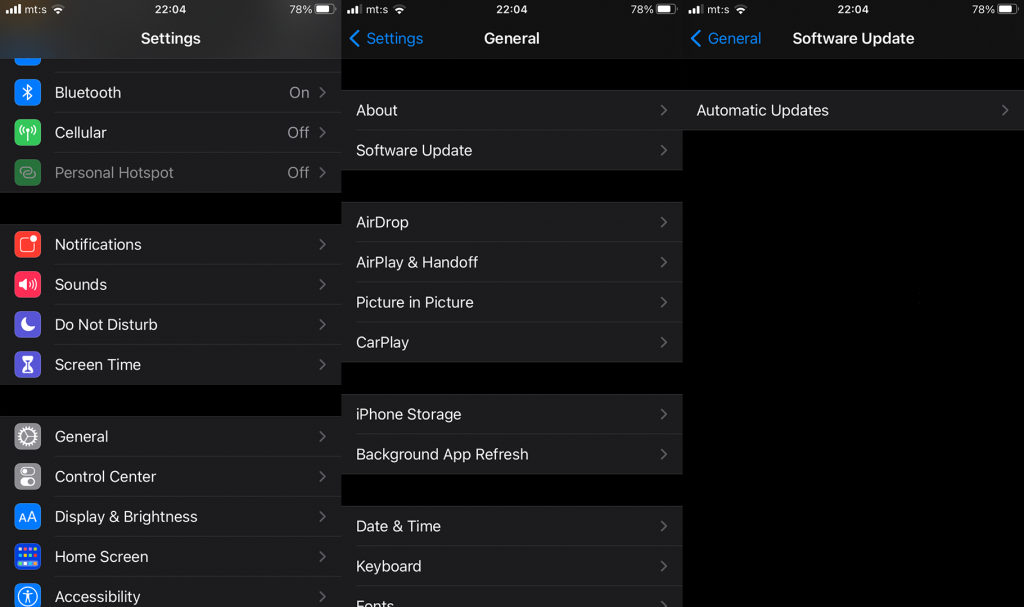
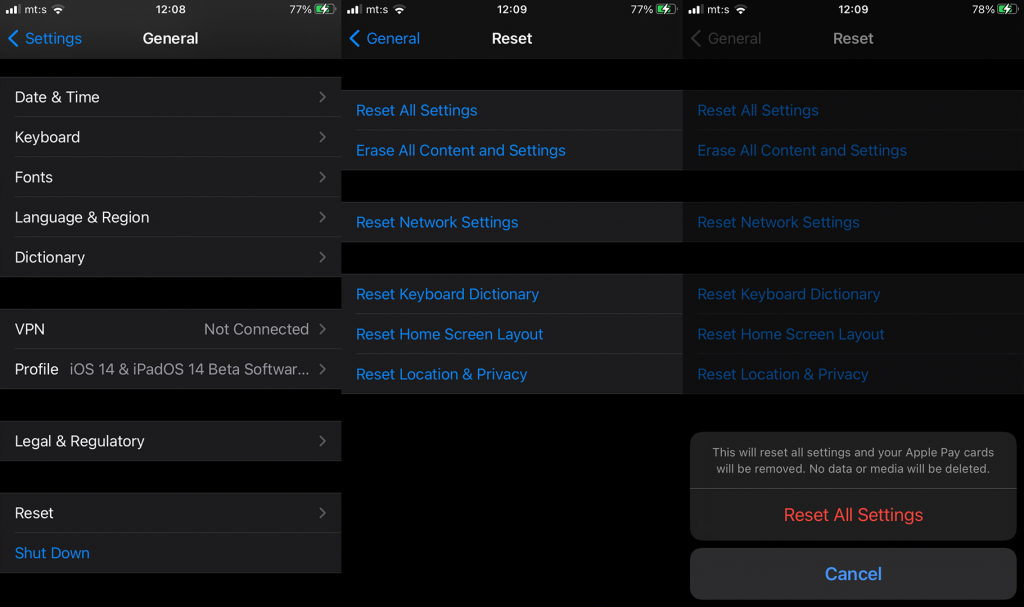

![Как решить проблему «Sims 4 Сим не спит»? [ПРОВЕРЕННЫЕ СПОСОБЫ] Как решить проблему «Sims 4 Сим не спит»? [ПРОВЕРЕННЫЕ СПОСОБЫ]](https://luckytemplates.com/resources1/images2/image-6501-0408151119374.png)


![Исправить Dungeon Siege 2 без указателя мыши [ПРОВЕРЕННЫЕ СПОСОБЫ] Исправить Dungeon Siege 2 без указателя мыши [ПРОВЕРЕННЫЕ СПОСОБЫ]](https://luckytemplates.com/resources1/images2/image-5004-0408151143369.png)

![Ваш компьютер или сеть могут отправлять автоматические запросы [ИСПРАВЛЕНО] Ваш компьютер или сеть могут отправлять автоматические запросы [ИСПРАВЛЕНО]](https://luckytemplates.com/resources1/images2/image-1491-0408150724646.png)
